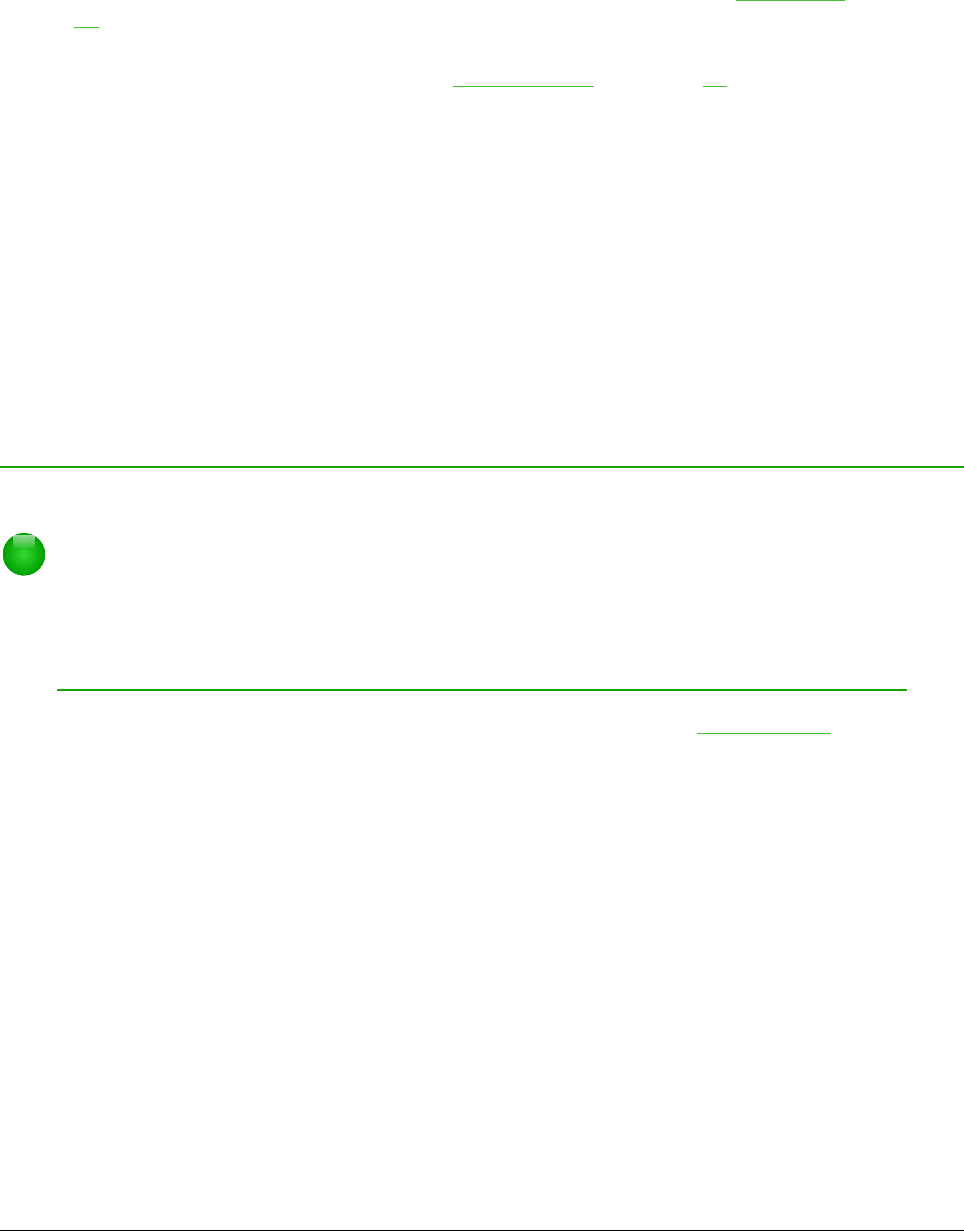Om een groep dia's verplaatsen, selecteer ze en sleep de groep naar zijn nieuwe locatie.
Werken in de weergave Diasorteerder
U kunt met dia's net zo werken in de weergave Diasorteerder als u dat kunt in het Diavenster. Klik
met de rechter muisknop op een dia en kies één van de volgende handelingen uit het contextmenu
om wijzigingen aan te brengen:
• Nieuwe dia – Voegt een nieuwe dia in ná de geselecteerde dia (zie Nieuwe dia op pagina
20).
• Dia dupliceren – maakt een duplicaat van de geselecteerde dia en plaatst de nieuwe dia
direct achter de geselecteerde dia (zie Dia dupliceren op pagina 20).
• Dia verwijderen – verwijdert de geselecteerde dia.
• Dianaam wijzigen – hiermee kan de naam van de geselecteerde dia gewijzigd worden.
• Dia-layout – hiermee kan de dia lay-out van de geselecteerde dia gewijzigd worden.
• Diawissel – hiermee kan de diawissel (overgang) van de geselecteerde dia of groep dia’s
gewijzigd worden.
• Dia verbergen – verborgen dia's zullen niet in de diavoorstelling worden weergegeven.
• Knippen – verwijdert de geselecteerde dia en slaat het op in het klembord.
• Kopiëren – kopieert de geselecteerde dia naar het klembord zonder het te verwijderen.
• Plakken – voegt een dia vanuit het klembord in, achter de geselecteerde dia.
Een nieuwe presentatie maken met de Assistent Presentatie
Dit deel beschrijft hoe u een nieuwe presentatie maakt met behulp van de Assistent Presentatie.
Opmerking
U moet als eerste beslissen wat het doel en de opzet van de presentatie is. Hoewel u
wijzigingen kunt aanbrengen terwijl u aan de presentatie werkt, zal het u een heleboel
tijd besparen als u vooraf weet wat de doelgroep zal zijn, welke structuur de
presentatie zal hebben, wat de inhoud is en hoe de presentie zal worden vertoond.
Als u Impress start kan de Assistent Presentatie weergegeven worden (Afbeelding 10).
1) Selecteer, in stap 1, onder Type één van de volgende opties. Deze opties worden
beschreven in de Handleiding voor Impress.
– Lege presentatie – maakt een lege presentatie.
– Van sjabloon – maakt gebruik van een sjabloon, dat al eens gemaakt is, als basis
voor een nieuwe presentatie. De assistent wijzigt en geeft een lijst met beschikbare
sjablonen weer. Kies de gewenste sjabloon.
– Een bestaande presentatie openen – vervolgt de werkzaamheden aan een eerder
gemaakte presentatie. De assistent wijzigt en toont een lijst met bestaande
presentaties. Kies de gewenste presentatie.
16 | Kennismaken met Impress